매거진 상세
매거진
[라이트룸 보정] 피크닉(@picn2k)의 감성적인 필름 느낌 사진 보정법
공유하기
오늘은 여행 크리에이터로 활동 중인 피크닉(instagram@picn2k) 이종범 님이 알려주는 라이트룸을 활용한 필름 사진 보정법을 알려드리려 합니다.
보정 과정을 처음부터 끝까지 상세하게 알려드릴 예정이니, 비슷한 사진으로 한 번 따라 해보시는 게 어떠세요?
라이트룸을 활용한 감성적인 필름 사진 보정법


(좌) 보정 전 (우) 보정 후 | EOS R5 | F2 | 1/8000sec | ISO200
안녕하세요, 피크닉(picn2k) 이종범입니다. 오늘은 여행지에서 찍은 필름 사진 보정법을 알려드리려고 하는데요.
이 사진은 통영 연대도 안에 있는 한 해변가에서 친구들하고 노란색으로 맞춰 입고 가서 찍은 사진입니다.
한적해서 정말 좋았던 기억이 있는데요. 사진의 하이라이트 부분이 날아가서 그 부분을 잡아주면서 필름 느낌을 살리는 방법으로 보정해보도록 하겠습니다.
그럼 시작해볼까요?
STEP. 1
이미지크롭(트리밍)
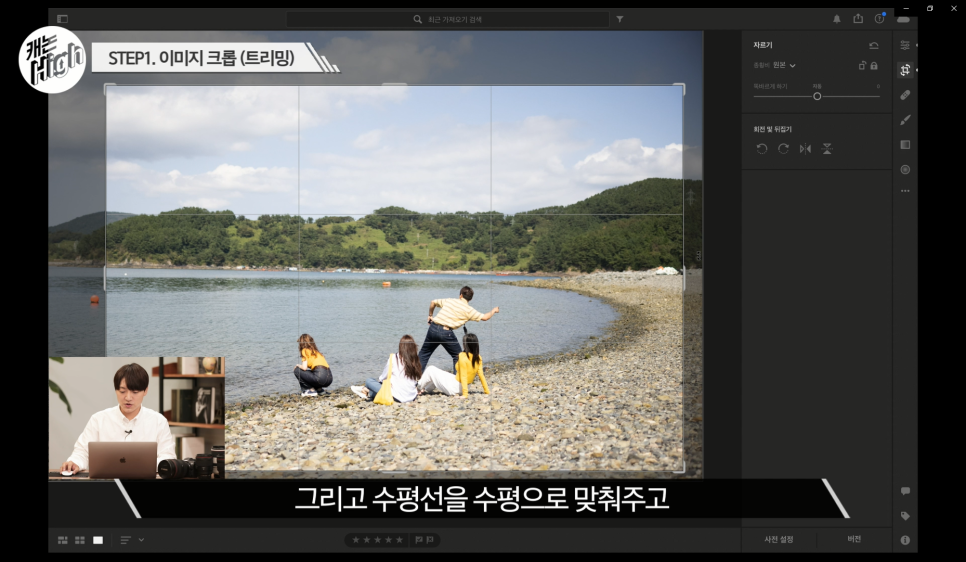
원본 사진은 풍경 위주로 되어 있어 좀 더 사람한테 집중될 수 있도록 사진을 크롭 해주겠습니다. 수평선을 수평에 맞춰주고 보정을 시작해보도록 할게요.
Step. 2
톤 조정
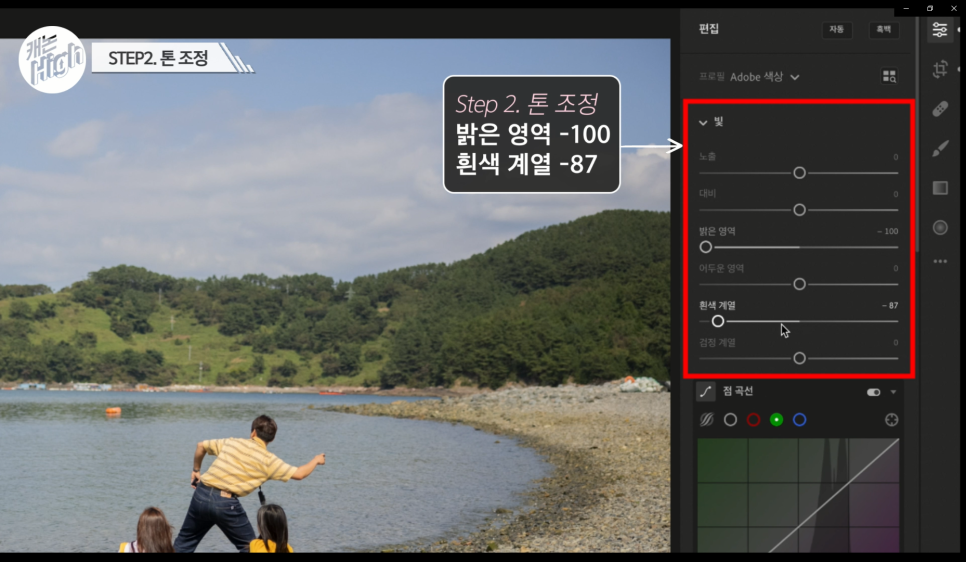
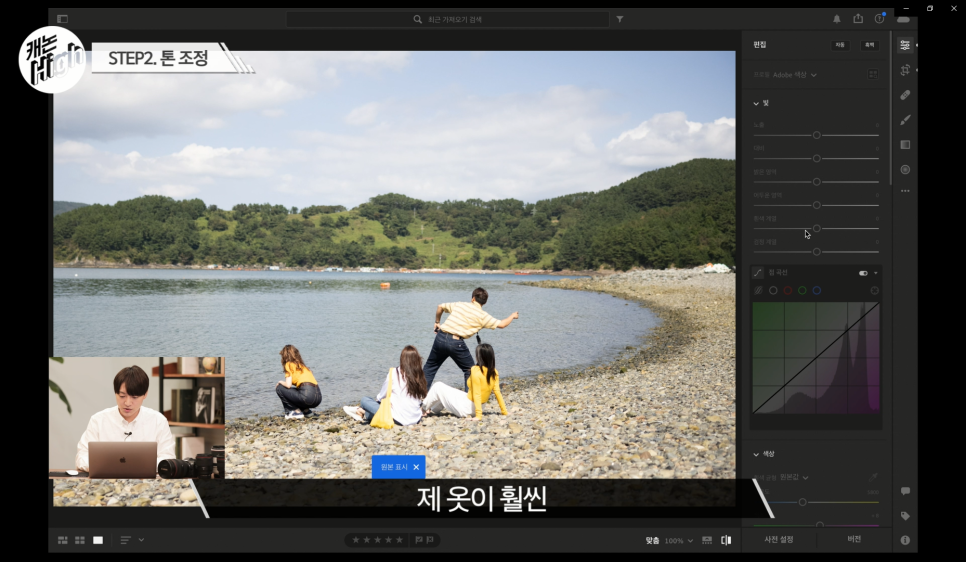

(좌) 보정 전 (우) 보정 후
사진의 하이라이트 부분이 날아가 있어 제가 입은 노란색이 현재 잘 보이지 않는데요.
밝은 영역을 -100으로 줄여주면 옷의 색상 표현이 훨씬 잘 되는 게 보이시죠?
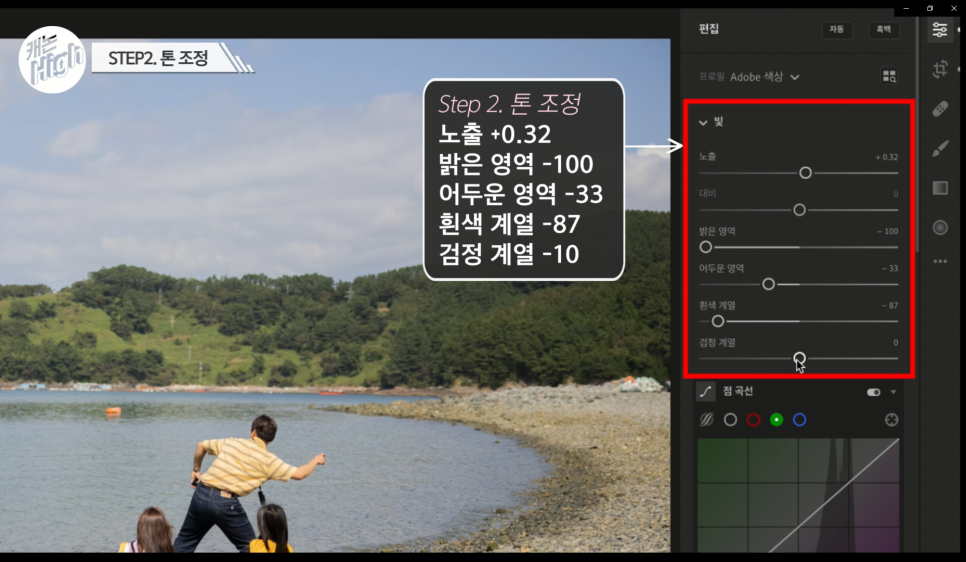
필름 색감으로 보정할 때 가장 중요한 포인트는 어느 정도의 대비가 있다는 것입니다.
사진과 같이 노출은 조금 올려주지만, 대비는 낮추지 않고 밝은 영역과 어두운 영역을 살짝 낮춰 톤 조정을 해줍니다.
Step.3
색 조정
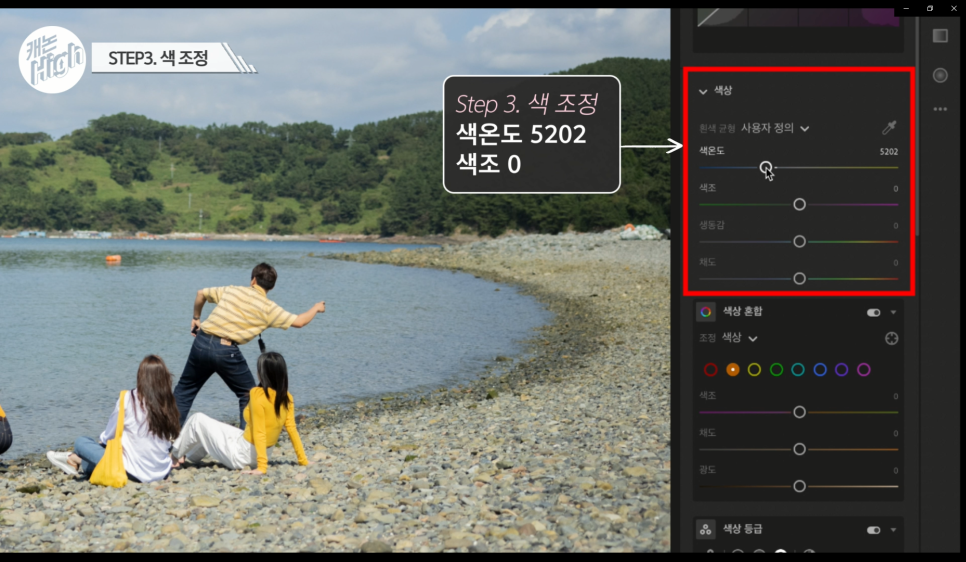


바다 사진에 조금 더 청량한 이미지를 만들어주기 위해 색온도와 색조를 살짝 낮춰줍니다.
또 노란색 옷이 조금 더 부각될 수 있도록 색상 혼합 탭에서 노란색을 클릭해 채도를 +43 정도 올려줍니다.
다음은, 바다가 잘 부각될 수 있도록 파란색 채도도 +33 정도 올려줍니다.
Step.4
필름 감성 디테일

좀 더 감성적인 필름 효과를 위해 암부 부분의 디테일을 뭉개줍니다. 점 곡선 패널에서 빛 부분에 가장 마지막 아래쪽을 올려주시면 되는데요.
끝쪽을 살짝 올려주시면 바지 그림자 부분에 있던 주름 디테일이 뭉개지면서 암부 자체가 약간 회색빛으로 올라가게 됩니다.
이때 전체가 올라가지 않도록 끝부분 바로 옆에까지 점을 콕콕콕 찍어 올리면 조금 더 수월하게 조정할 수 있습니다.
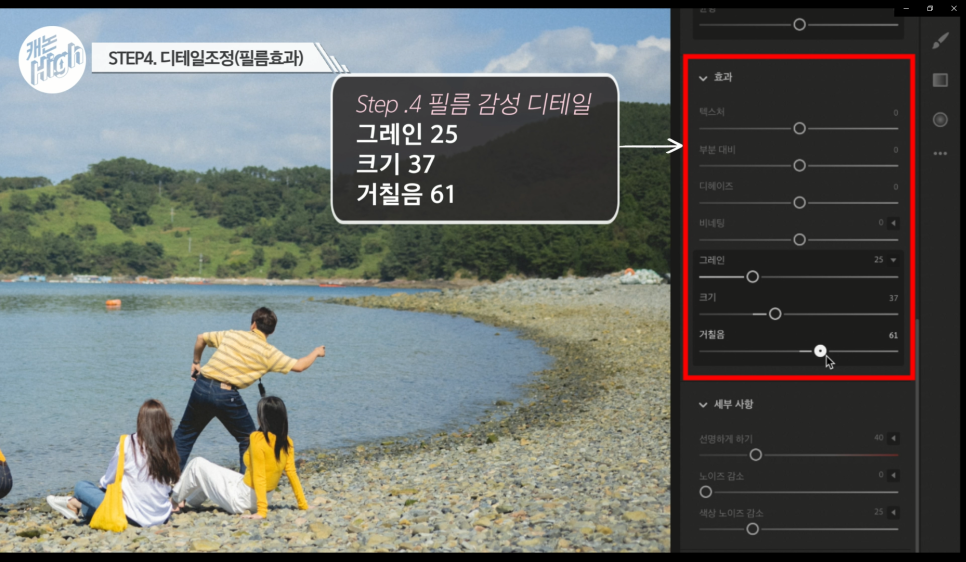
암부의 디테일을 뭉개주는 작업을 한 뒤에는 아래쪽 ‘효과 패널’에 가셔서 그레인을 +25 정도 올려줍니다.
이때, 화살표를 누르면 세부조절이 가능한데 크기와 거칠음 값도 같이 올려주세요.
이렇게 그레인을 넣어주면 노이즈가 들어가 필름의 거친 입자감을 같이 느낄 수 있습니다.
Step.5
부분색 강조

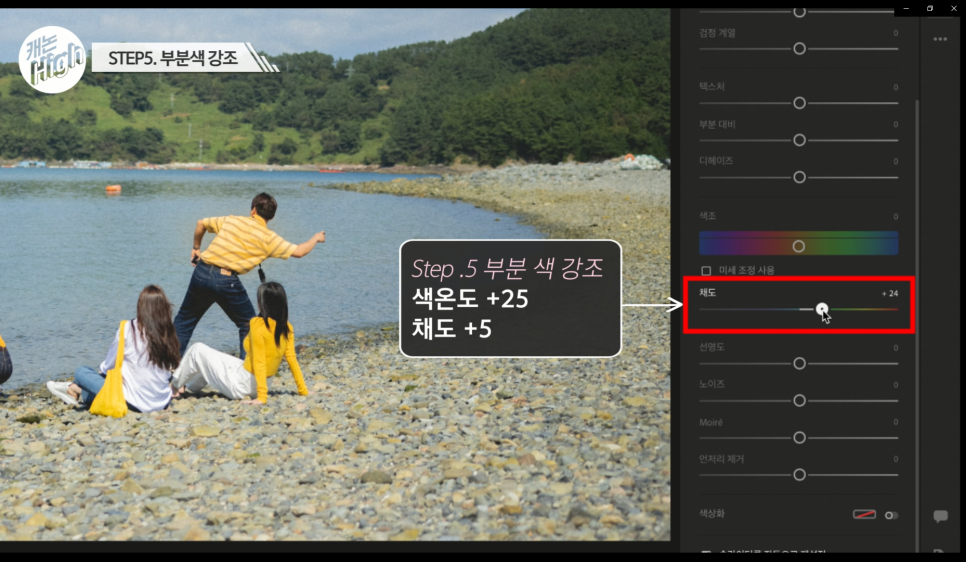
커브와 그레인을 통해 필름 느낌을 살렸으면, 이제 저는 여기서 제 옷의 노란 부분을 조금 더 살려주도록 하겠습니다.
방사형 그레이디언트 툴로 들어가서 옷 부분에 영역을 선택해주고 이 부분의 색온도를 살짝만 +25 정도 올려줍니다.
이때, 전체적으로 값을 올릴 경우 옷 주변 바다 색까지 노랗게 변하기 때문에 주의해주세요. 그 다음엔 아래쪽 채도를 올려 노란색을 더 강조해줍니다.
Step.6
부분색 낮추기
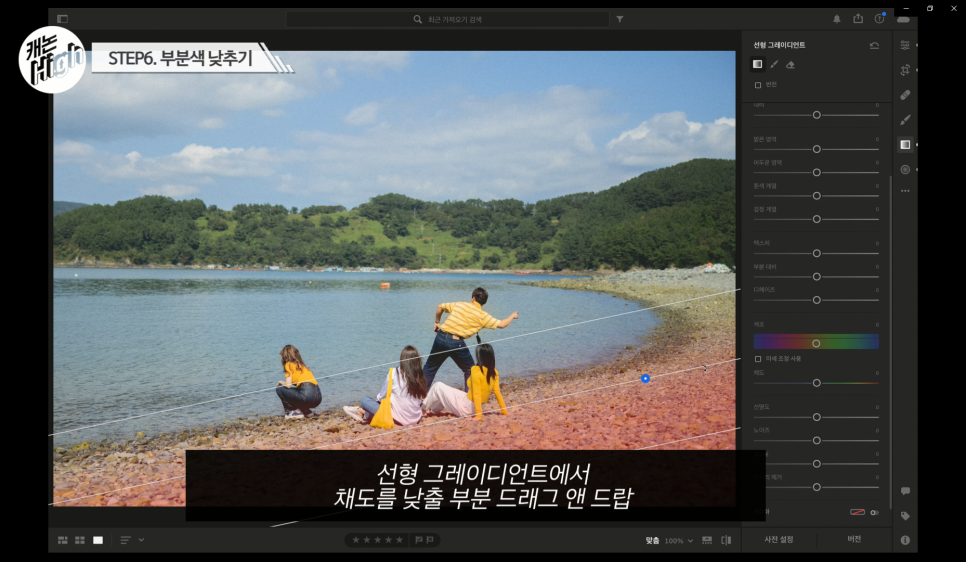
제가 노란색 값을 올리면서 몽돌 부분에 노란빛이 같이 올라갔습니다. 이 부분은 선형 그레이디언트를 사용해 색온도와 채도를 각각 -12, -39 정도 낮춰줍니다.
낮춘 이유는, 조금 더 노란색 옷에 집중이 돼 피사체가 더 돋보일 수 있도록 하기 위해서입니다.
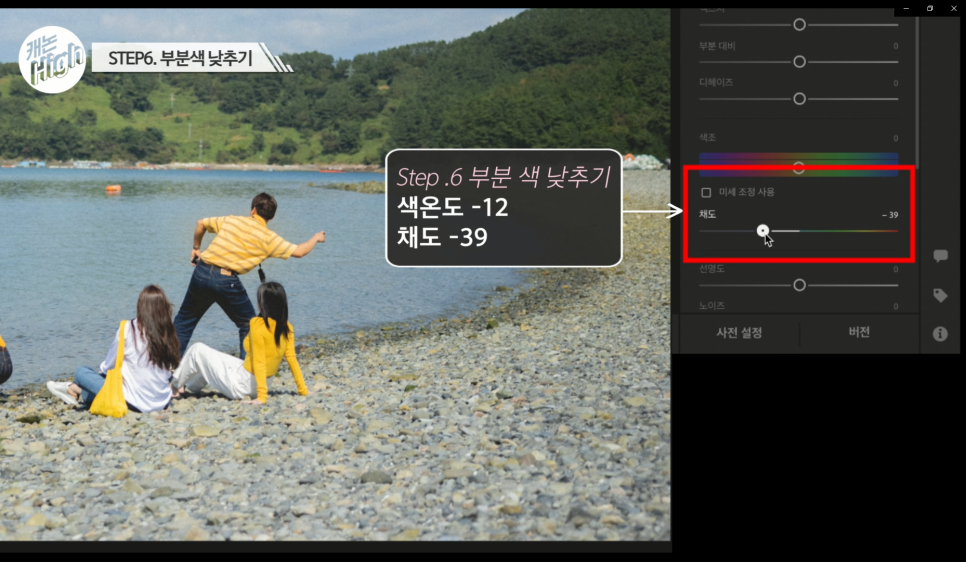
어떠신가요? 이렇게 전체적인 톤을 잡아주고 그다음에 저희가 사진을 찍기 위해 맞춰 입고 간 노란색을 좀 더 강조해줌으로써
노란색 옷이 좀 더 잘 보이는 감성으로 여름 여름 하게 보정되지 않았나요?
또 원하는 색감 보정을 마친 뒤, 점 곡선과 그레인을 이용하면 이처럼 필름 감성을 사진에 입힐 수 있으니 여러분도 따라 해보세요!
Step.7
사용자 사전설정 사용하기 (프리셋 설정)
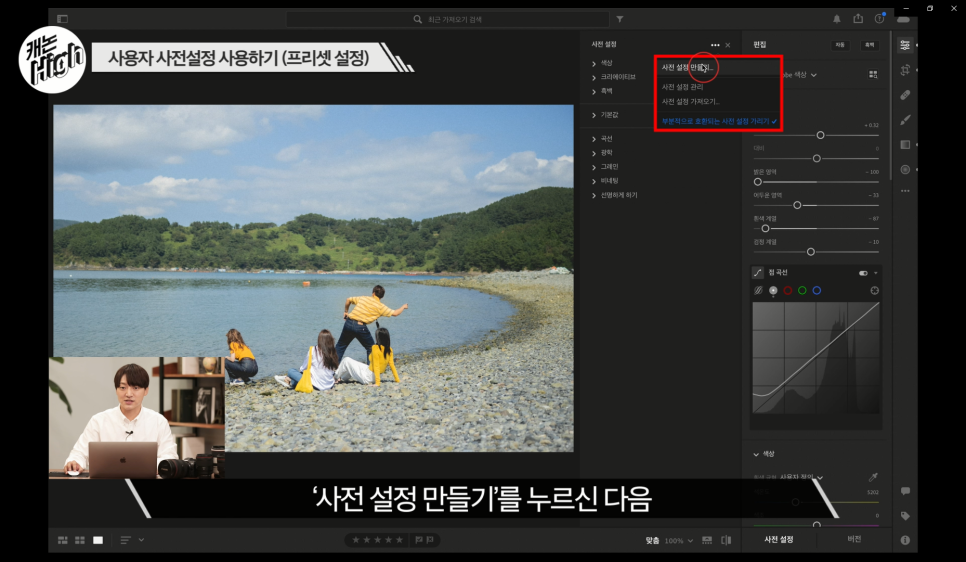
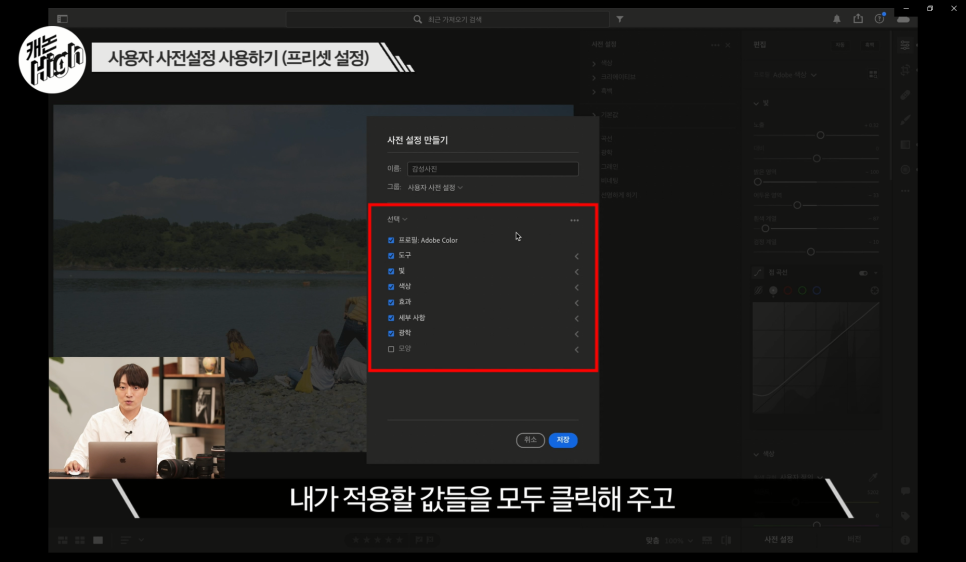
편집이 완성되었으면, 편집 툴 아래 사전 설정에 들어가 프리셋 저장이 가능한데요.
사전 설정 오른쪽 점 세 개를 누르고 ‘사전 설정 만들기’를 누른 다음 프리셋의 이름을 정해주고 적용할 값들을 모두 클릭한 후 저장하면 나만의 프리셋이 생기게 됩니다.
다음에 비슷한 계열의 사진이 있을 때 이 프리셋을 사용하시면 조금 더 쉽고 빠르게 보정이 가능하겠죠?

EOS R5 | F2 | 1/8000sec | ISO200
어떠신가요, 레트로 느낌도 나면서 여행 당시가 그리워지는 아련한 감성이 묻어나오지 않나요?
여러분도 감성적인 필름 느낌의 사진 프리셋을 저장해 여행지에서 찍었던 사진을 보정해보시길 바랍니다!
▼ 여행 사진 작가 이종범 님 인터뷰 보러 가기 ▼
https://blog.naver.com/canonkoreacamera/221932390268
피크닉(@picn2k) 이종범 작가님의 더 많은 보정 팁이 궁금하다면? 아래 캐논 공식 유튜브 '캐논TV'의 콘텐츠를 확인해보세요!
아래 영상 외에도 캐논TV에는 촬영 노하우나 장비 추천, 캐논 카메라를 사용하는 유저들의 이야기까지 만나보실 수 있습니다!
이종범 작가가 사용하는
Canon EOS R5
이미지를 클릭하시면 제품 정보 사이트로 이동됩니다.
캐논 EOS R5는 약 4,500만 화소의 CMOS 센서 탑재, 8K 동영상 촬영 기능으로 사진과 영상 모두 뛰어난 결과물을 담아주는 풀프레임 미러리스입니다.
또한 바디 내 5축 손떨림보정 기능이 탑재되어 흔들림 없는 사진과 영상을 촬영하는데 도움을 주며, RF 렌즈 마운트 시 최대 8stop의 손떨림보정 성능을 발휘합니다.
특히 CF+SD 듀얼 슬롯, 고용량 배터리 등 상업 작가분들에게 필요한 기능도 탑재되어 보다 안정적인 촬영 환경을 제공하는 EOS R5입니다.


